Spracherkennungstechnologien werden im Zuge aktueller KI-Entwicklungen immer besser – das betrifft z. B. Aspekte wie Groß- und Kleinschreibung, Interpunktion sowie die Erkennung von fremdsprachigen Ausdrücken. Spracherkennungstechnologien kommen in Diktierfunktionen zum Einsatz, um das Schreiben zu beschleunigen. Sie können aber auch Menschen mit Hörbeeinträchtigungen unterstützen, die Gesprochenes als schriftlichen Text mitlesen können.
In Windows 11 (ab Version 22H2 und höher) findet man jetzt die neue Barrierefreiheitsfunktion „Live-Untertitel“: Sind diese aktiviert, werden z. B. für abgespielte Videos und Audios automatisch generierte Untertitel an angezeigt. Außerdem kann man das Mikrofon vom Gerät einschließen – dann wird alles Gesprochene wortwörtlich als „Live-Untertitel“ ausgegeben. Wie immer gilt: Je besser die Sprachqualität, umso besser die Erkennungsqualität. Es hilft also z. B. ein Mikrofon anzuschließen.
So geht’s:
- Einstellungen – Barrierefreiheit – Untertitel (im Bereich „Hörvermögen“) – Liveuntertitel ein
- im sich öffnenden Untertitel-Feld Zahnrad-Symbol klicken – ggf. Untertitelsprache und Position einstellen.
- Wenn man möchte, dass direkt Gesprochenes untertitelt wird: Einstellungen – Mikrofon-Audio einschließen

Die Darstellung der Untertitel – z. B. Farbkombinationen, Größe sowie Position der Untertitel können angepasst werden. Sind die Sprachdaten für die gewünschte Sprache einmal aktiviert, funktionieren die Live-Untertitel auch offline.
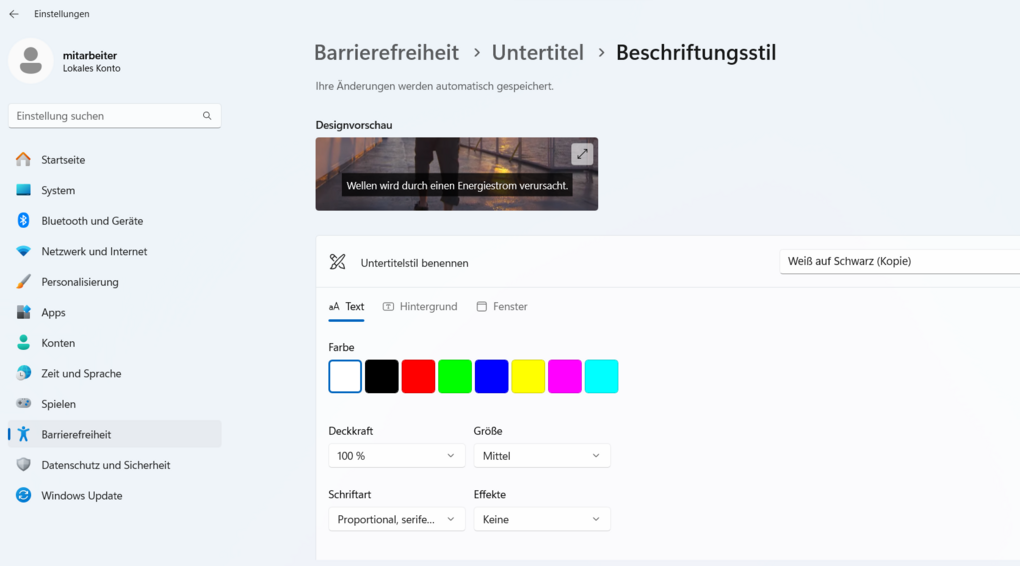
Alle Infos zu den Liveuntertiteln auf der Microsoft Support-Seite
